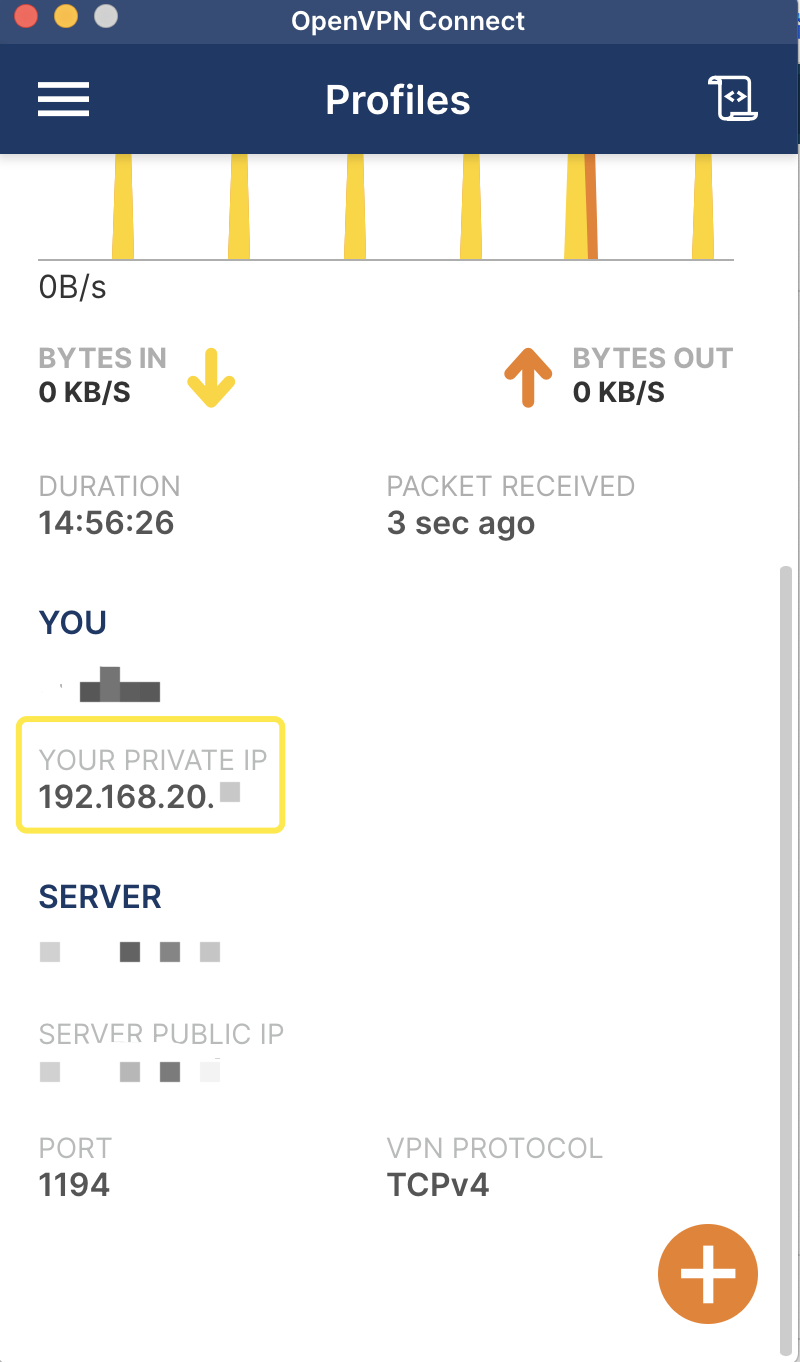5月13日,MeterSphere 开源持续测试平台发布 v1.20.2 版本。在这一版本中,MeterSphere新增“UI场景用例支持启动本地浏览器调试”的功能。
在此前的版本中,UI场景调试默认调用 MeterSphere 服务端的 Selenium-server,用户无法看到浏览器被唤起执行的全过程。为了提升UI场景用例调试的用户体验以及调试效率,MeterSphere在调试方式上新增了“本地调试(即远程调用浏览器)”功能。
MeterSphere远程调用浏览器的效果如下图所示。
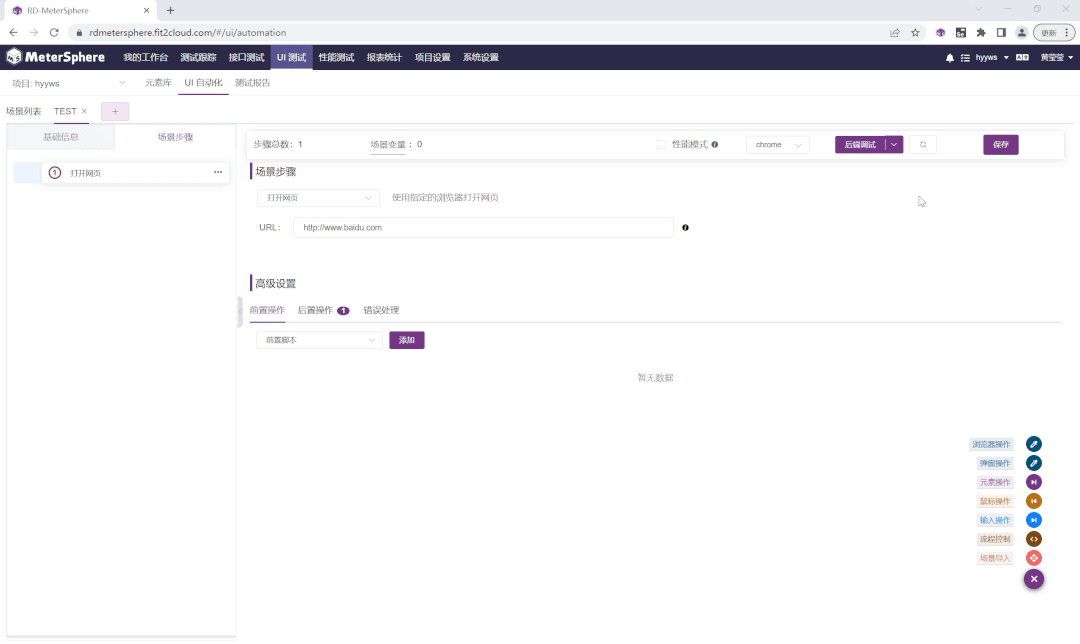
1 MeterSphere 远程调用浏览器实现原理
MeterSphere 调起浏览器的动作其实是由浏览器驱动完成的。因为 MeterSphere 封装了 JMeter 的相关操作交由内部使用,所以在进行UI调试操作时,会调用到 JMeter 引擎。JMeter 通过 MeterSphere 配置的 RemoteDriverConfig 找到对应的 Selenium-server地址,以及所需要调起的浏览器信息(例如 Chrome、Firefox 等),并与 Selenium-server 建立 WebSocket 连接,进而使用Selenium-server 中配置的浏览器的驱动信息,通过浏览器驱动来完成浏览器的调起。
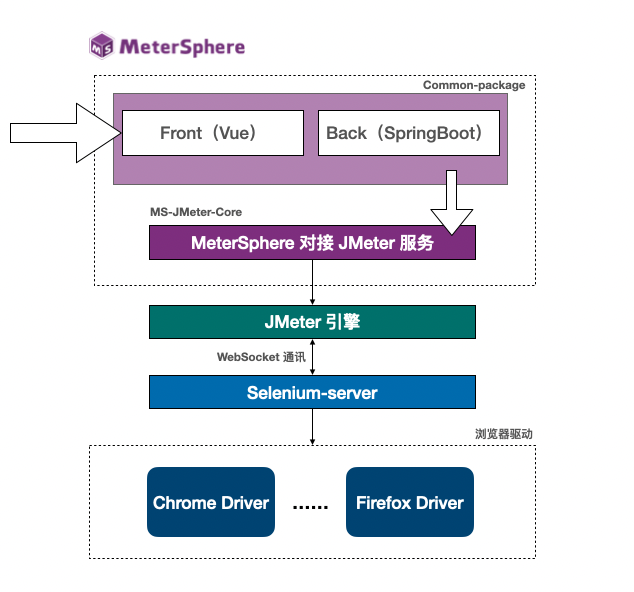
2 MeterSphere 远程调用浏览器配置过程
2.1 下载驱动程序
百度网盘链接:https://pan.baidu.com/s/1ya5orSd36fZFJchUltxfjA?pwd=yt5v
- 网盘程序中包含100.0.4896.127版本的 Mac OS、Windows 的 ChromeDriver 插件,其他版本请通过 chromedriver下载替换(驱动名称与程序中的驱动名称一致)即可。
- 浏览器版本号与浏览器驱动只需对应前三段即可,例如100.0.4896.127。

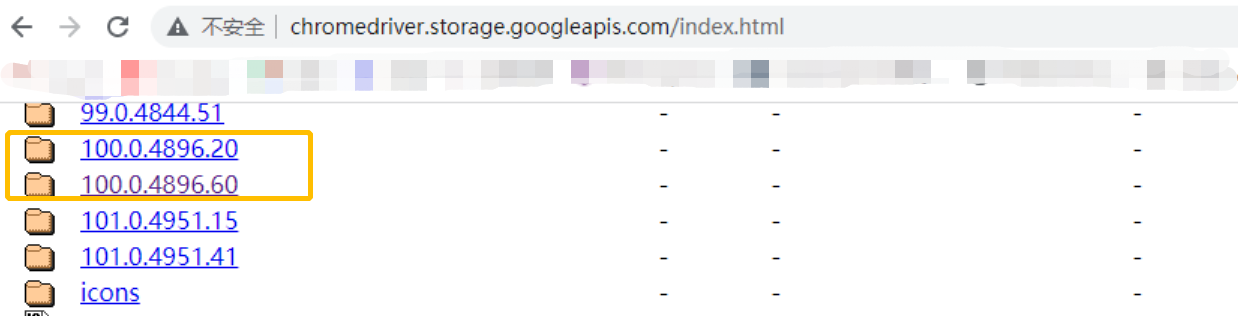
2.2 运行驱动程序
2.2.1 Windows 操作系统
解压附件中的压缩包到自定义目录,双击“windows-start.bat”运行即可。
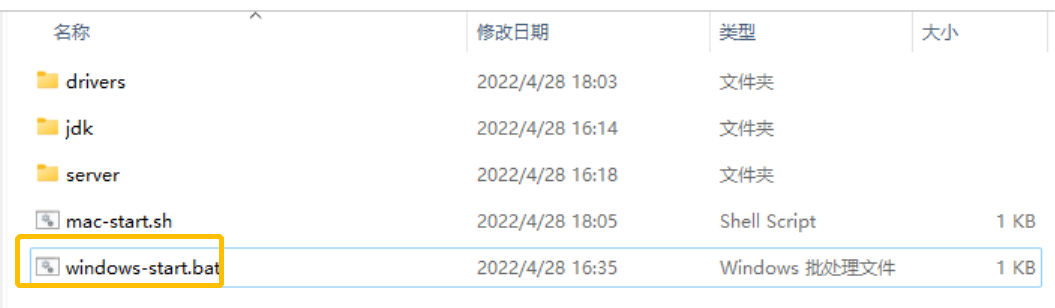
看到如下日志则证明已经运行成功。

2.2.2 Mac OS 操作系统
本地需要装有 JDK 环境,并且配置好环境变量。
解压附件中的压缩包到自定义目录,在终端中进入文件目录,执行sh mac-start.sh即可。
如果没有执行权限,则需在 mac-start.sh文件所在目录执行 chmod 777 mac-start.sh命令。
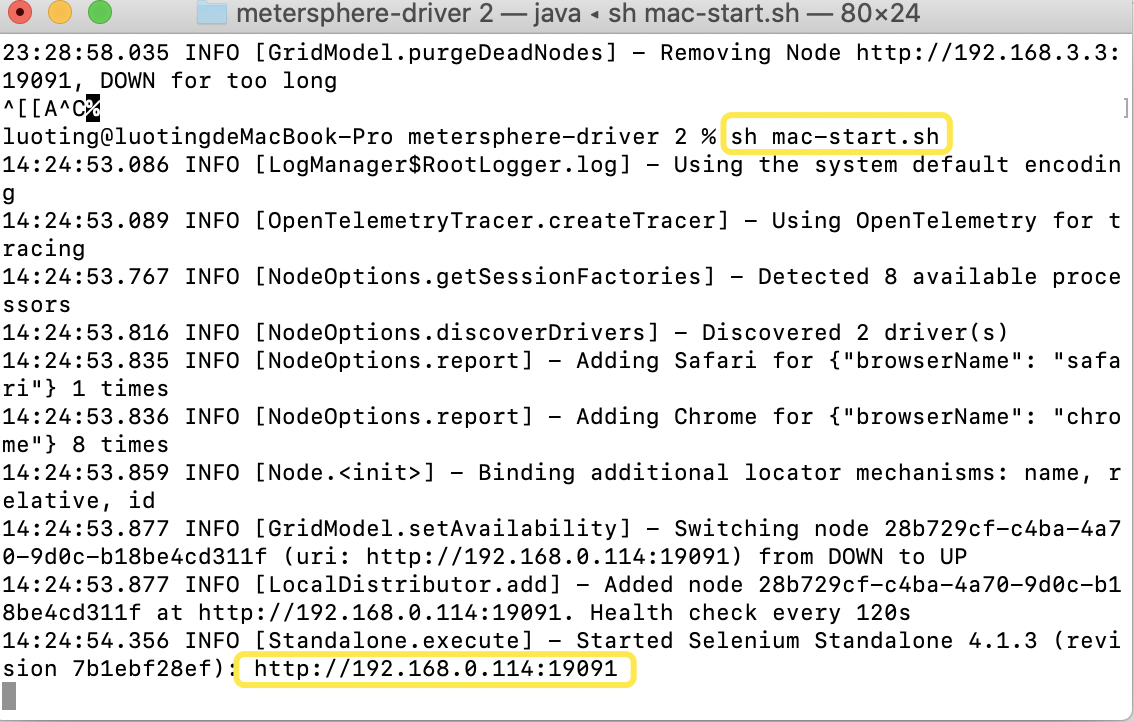
运行时默认会启动 19091 端口,若需要更改则需要编辑 bat 文件进行调整,具体细节请参考脚本参数说明。
脚本参数说明:
| 描述 | 参数名 | 默认值 |
| 启动端口 | --port | 19091 |
| 配置Chrome驱动地址 | -Dwebdriver.chrome.driver | 当前drivers目录下的chromedriver |
| 配置Firefox驱动地址 | -Dwebdriver.gecko.driver | 当前drivers目录下的geckodriver |
2.3 将本地运行 Selenium-server 配置到 MeterSphere 平台
登录 MeterSphere 平台,进入“个人信息”→“UI设置”,将步骤2中启动的server地址(如http://192.168.0.114:19091)配置到本地Selenium-server 地址中。
UI设置菜单需要在权限中开启,目前仅项目管理员(系统)用户组默认开启。
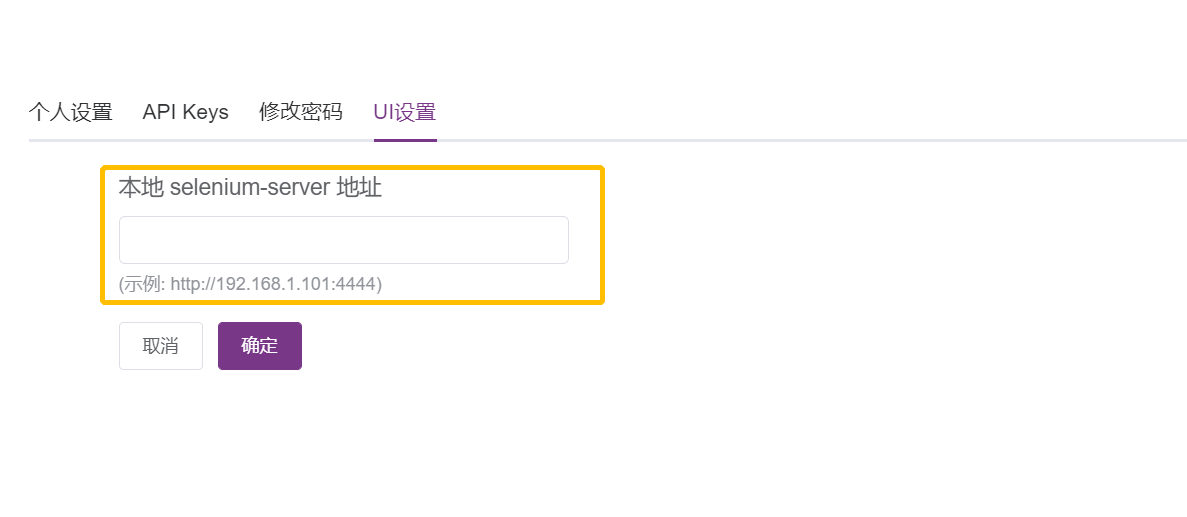
在UI自动化中选择一条用例,选择“本地调式”就可以看到 MeterSphere 唤起本地浏览器执行的效果了。
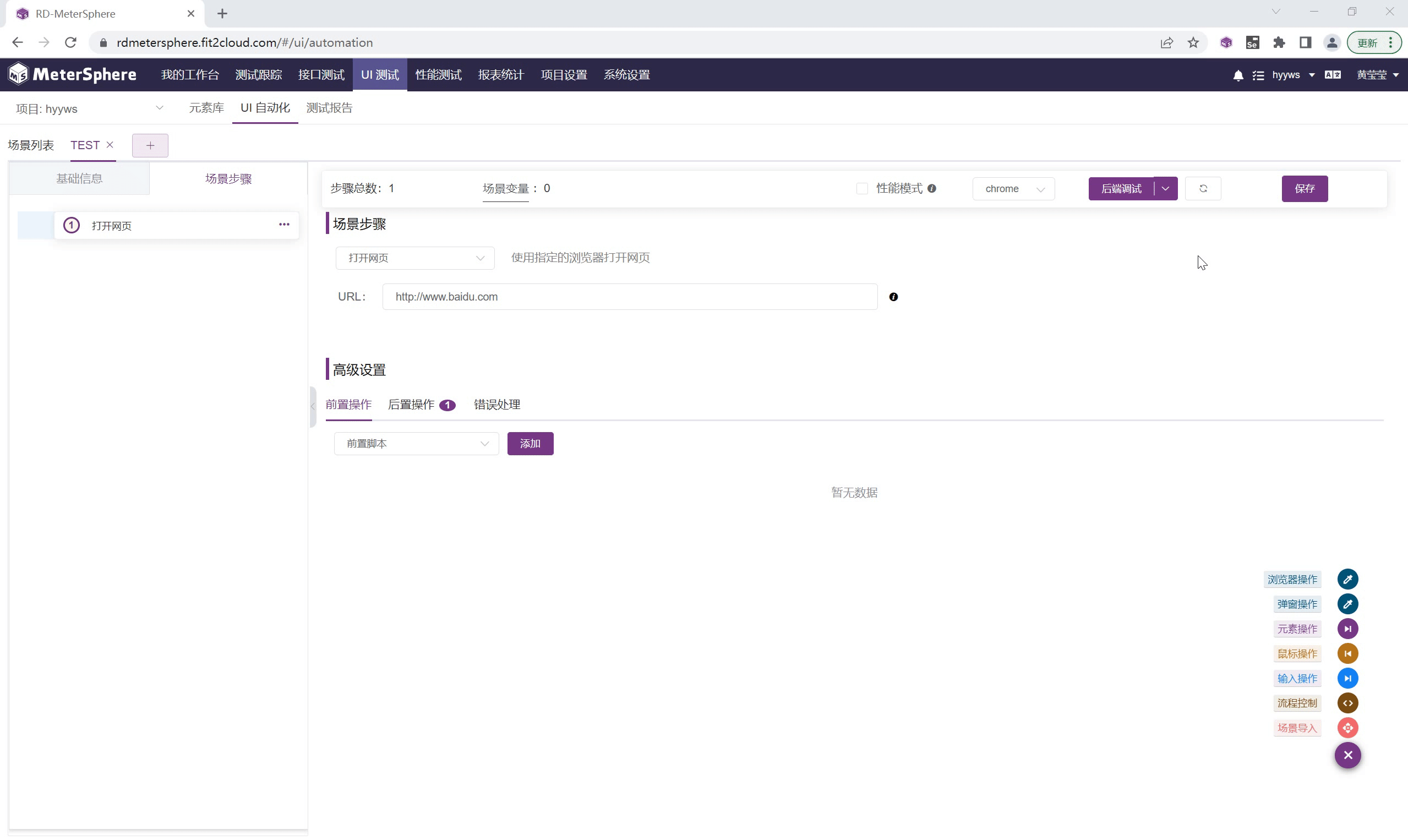
3 特别说明
上述操作均是基于 MeterSphere 服务端和本机在同一网络环境下进行的配置。如不在同一网络环境下,则需要使用 VPN 虚拟专用网络。
以 OpenVPN 为例:
1.打开 VPN 连接工具;
2.查找到 Private IP;
3.将此IP配置到“个人信息”→“UI设置”中的 Selenium-server 地址即可。